- Artikel Rekomendasi
3 Cara Mudah untuk Menambahkan Stiker ke Video Anda dengan Menggunakan Filmora
Aug 04, 2025• Proven solutions
Semua orang pasi ingin mempunyai video yang luar biasa dan menarik berbagai kalangan penonton, sehingga terdapat beberapa cara untuk membuat video Anda tampak lebih memukau dan atraktif. Namun salah satu cara terbaik dan termudah untuk membawa video Anda ke level yang lebih tinggi ialah dengan memanfaatkan Stiker. Hal-hal seperti stiker bisa menyempurnakan video Anda dan membuatnya tampak cantik serta menarik pada waktu yang bersamaan. Tampaknya, menambahkan stiker ke dalam video merupakan hal yang sulit, tetapi dengan menggunakan Filmora X, semuanya akan menjadi lebih mudah. Dengan fitur terbaru dan koleksi barunya, Anda bisa membuat video Anda berada di level selanjutnya.

Ketika Anda melakukan streaming secara online, Anda akan mendapatkan opsi untuk melampirkan beberapa stiker ke video Anda, entah itu sebuah logo, karakter, atau yang lainnya. Meskipun begitu, Anda tidak mempunyai opsi seperti itu selagi Anda mengunggah rekaman video Anda. Dalam kasus seperti ini, apabila Anda ingin untuk menambahkan stiker ke video Anda untuk membuat video Anda tampak keren dan memukau, Anda bisa melakukannya dengan mudah menggunakan Filmora X. Selain itu juga terdapat beberapa cara yang bisa Anda gunakan untuk menambahkan stiker ke video Anda. Dalam artikel ini, kami akan mencantumkan tiga cara dari penggunaan Stiker dalam video Anda dengan menggunakan Filmora X.
Artikel ini berisikan:
Bagian 1: Menggunakan Stiker Pihak Ketiga
Bagian 2: Melampirkan Stiker kita
Bagian 3: Melampirkan Stiker AR
Bagian 1: Menggunakan Stiker Pihak Ketiga
Filmora akan memperkenankan para penggunanya untuk menggunakan stiker mereka sendiri pada video, tetapi hanya dengan cara mendownloadnya dari platform pihak ketiga mana pun, seperti Google dan yang lainnya. Selain itu, Filmora juga akan memberikan kemampuan pada Anda untuk menggunakan stiker tanpa batas, terutama untuk semua kebutuhan Anda tanpa adanya larangan atau batasan apa pun. Mari kita lalui proses dan langkah-langkah ini untuk membantu Anda lebih memahami cara agar Anda bisa menggunakan stiker di Filmora X.
Langkah 01: Buka platform apa pun yang memungkinkan Anda untuk mendownload stiker secara gratis, seperti Google, kemudian ketik apa pun yang ingin Anda tambahkan ke video Anda. Sebagai contoh, kita ingin menambahkan sebuah stiker pohon ke video kita. Ketikkan "Stiker Pohon PNG" dan tekanlah enter.
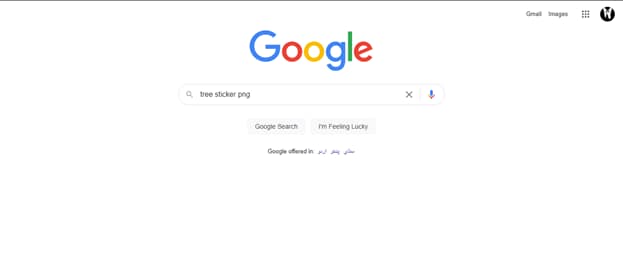
Langkah 02: Pada halaman hasil pencarian, Anda bisa membuka menu gambar. Di sini Anda akan menemukan ribuan dari stiker yang berkaitan dengan pohon.
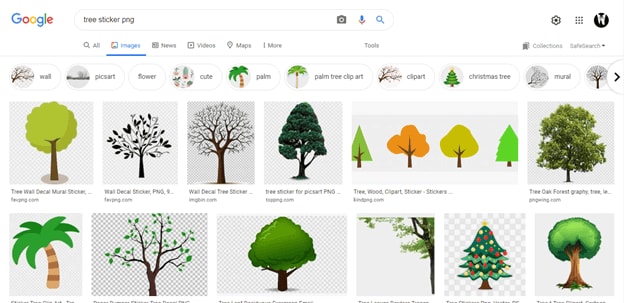
Langkah 03: Pilihlah salah satu gambar yang Anda sukai. Pastikan bahwa gambar yang Anda pilih tersebut memiliki background transparan. Klik pada gambar yang Anda pilih. Sebuah panel baru akan muncul pada sisi kanan layar. Klik pada 'Kunjungi' untuk membuka situs web sumber, lalu download stiker dengan background transparan tersebut.
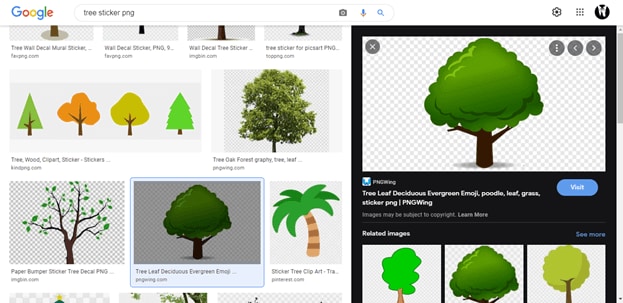
Langkah 04: Langkah ini akan membuka situs web yang berisi stiker tersebut. Silakan gulir ke bawah dan carilah tombol 'download', kemudian klik untuk mulai mendownloadnya.
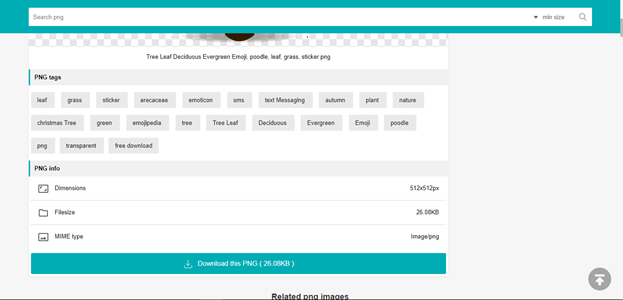
Langkah 05: Bukalah Filmora X, kemudian pastikan bahwa rekaman Anda telah Anda impor di Filmora, dan tempatkan itu dalam timeline Anda.
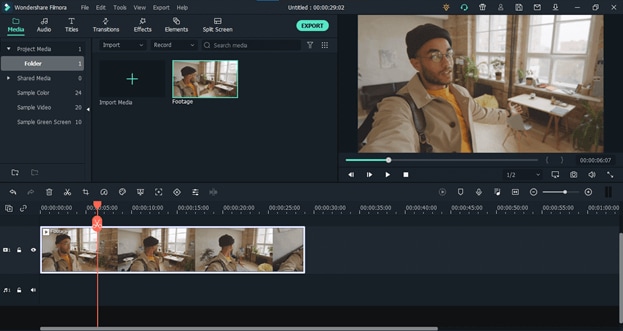
Langkah 06: Impor stiker yang telah Anda download dari Google. Anda bisa mengimpornya dengan menyeret gambar tersebut ke dalam Filmora dan meletakkannya pada timeline atau Anda juga bisa mengklik impor untuk melakukannya.
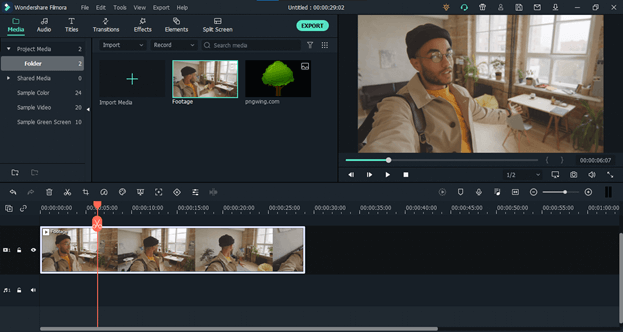
Langkah 07: Tempatkan stiker tersebut di atas rekaman Anda yang berada di timeline.
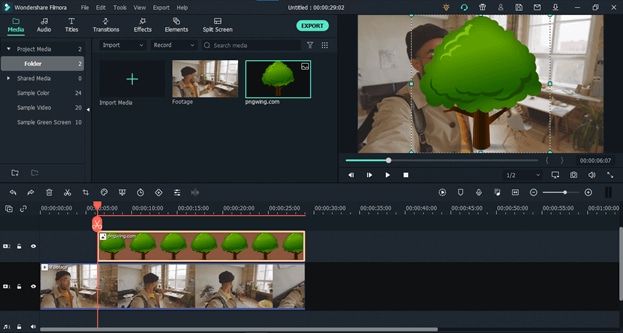
Langkah 08: Sekarang, sesuaikan ukuran dan lokasinya menurut kebutuhan Anda dan tempatkan stiker tersebut di tempat yang tepat. Ya, sudah selesai.
Anda bisa menggunakan stiker apa pun yang Anda inginkan hanya dengan mendownloadnya dari berbagai macam platform. Namun, pastikan untuk memilih sebuah file PNG dengan background transparan.
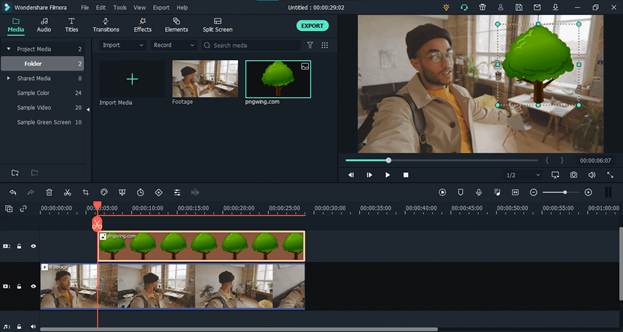
Bagian 2: Melampirkan Stiker kita
Filmora hadir dengan dilengkapi berbagai macam stiker yang tampak memukau dan keren yang bisa Anda gunakan dalam video Anda secara gratis. Stiker ini hadir dalam berbagai macam kategori, entah Anda mencari stiker cinta, stiker bentuk, atau masih banyak lagi, Anda bisa menemukannya dalam perpustakaan kami dengan mudahnya.
Langkah 01: Bukalah Filmora dan bukalah tab "Elemen". Pada tab elemen tersebut, Anda akan menemukan ratusan stiker luar biasa untuk semua kebutuhan dan persyaratan Anda.
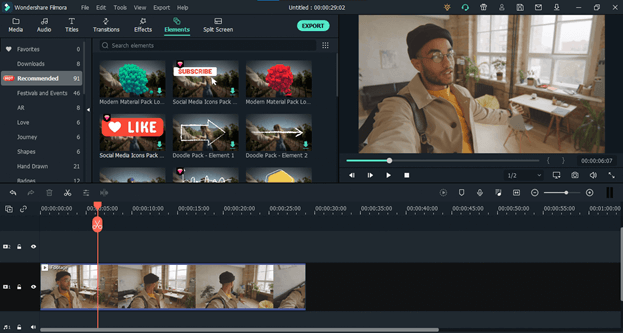
Langkah 02: Pilihlah sebuah kategori yang Anda inginkan dari sebuah stiker. Sebagai contoh, pilihlah Emoji, pilih stiker pilihan Anda, kemudian seretlah ke dalam timeline, dan letakkan emoji tersebut di atas timeline Anda.
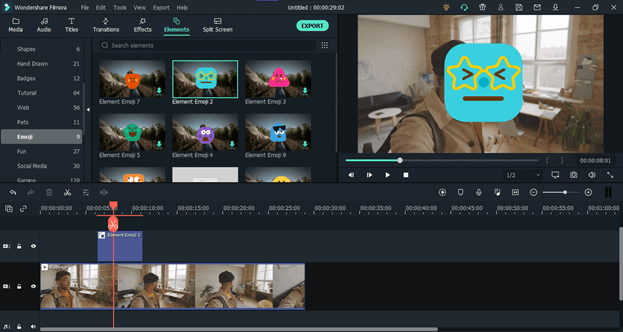
Langkah 03: Sesuaikan ukuran dan lokasi stikernya dengan menempatkan stiker Anda di posisi yang Anda inginkan.
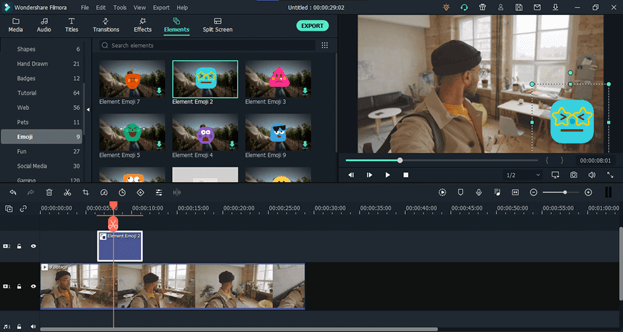
Bagian 3: Melampirkan Stiker AR
Stiker Filmora AR didasarkan pada Realitas Tambahan yang bisa membawa video Anda ke level yang lebih tinggi. Terdapat sejumlah Stiker AR gratis-untuk-digunakan yang bisa Anda gunakan dalam video Anda agar tampak lebih keren dan menarik. Stiker ini juga bisa menyesuaikan dengan video yang diterapkan. Stiker ini akan menemukan karakternya dalam video dan akan menyesuaikan ukuran serta gerakannya menurut gerakan karakter tersebut. Sama seperti filter dalam Tik Tok dan Instagram.
Langkah 01: Pada Filmora, bukalah tab "Efek" dan klik "Stiker AR".
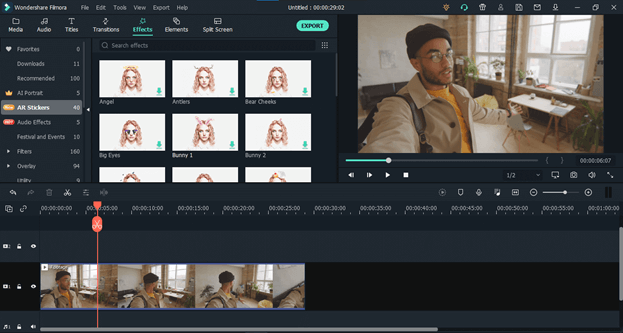
Langkah 02: Dalam Stiker AR tersebut, Anda bisa menemukan beberapa stiker yang menakjubkan dan juga lucu untuk Anda terapkan di video Anda dengan mudah. Pilihlah Stiker pilihan Anda, kemudian seret stiker tersebut ke timeline, dan tempatkan stiker pilihan Anda di atas rekaman Anda. Stiker tersebut akan mendeteksi sebuah wajah dalam rekaman Anda dan akan menyesuaikannya sendiri.
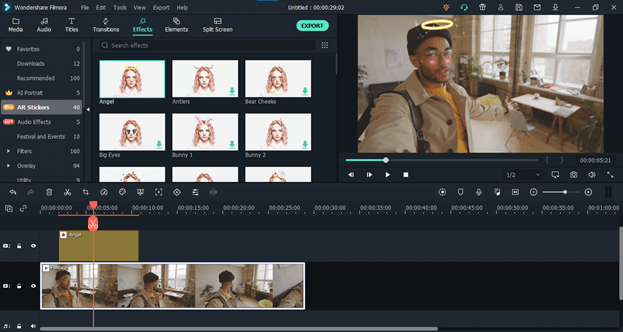
Kesimpulan:
Filmora menjadikan proses penambahan stiker dalam video Anda menjadi mudah dan nyaman bagi Anda dengan fitur dan koleksi baru yang dimilikinya. Sekarang Anda bisa menggunakan salah satu cara yang telah dibahas di atas untuk menambahkan stiker ke video Anda untuk membuatnya terlihat lebih menarik dan keren. Tidak perlu lagi mencari alternatif lain. Mulailah membuat video Anda sendiri yang tampak indah untuk mendapatkan lebih banyak penayangan pada video Anda.
Dengan antarmuka yang ramah, dukungan terhadap format file besar dan 427 efek transisi, aplikasi ProShow menerima peringkat yang cukup tinggi, tetapi...
by Marion Dubois Sep 03, 2024 09:50 AM
Rekomendasi Cara Mudah untuk Mengubah Thumbnail Dailymotion Anda
by Marion Dubois Aug 04, 2025 17:19 PM
Pada artikel ini, kami akan menunjukkan kepada Anda bagaimana Anda dapat melakukan blur pada wajah dalam video menggunakan software pengeditan video Movavi, dan menjelaskan cara menerapkan efek Blur dengan software pengeditan alternatif seperti Filmora.
by Marion Dubois Aug 04, 2025 17:19 PM


